Motion 사용 설명서
- 시작하기
-
- 생성기 사용 개요
- 생성기 추가하기
-
- 이미지 생성기 개요
- 커스틱 생성기
- 셀룰러 생성기
- 체커보드 생성기
- 구름 생성기
- 색입체 생성기
- 물방울 무늬의 동심원 모양 생성기
- 동심원 모양 생성기
- 그라디언트 생성기
- 그리드 생성기
- 일본풍 패턴 생성기
- 렌즈 플레어 생성기
- 만화 선 생성기
- 막 생성기
- 노이즈 생성기
- 단색 광선 생성기
- 옵 아트 1 생성기
- 옵 아트 2 생성기
- 옵 아트 3 생성기
- 겹쳐진 원 생성기
- 방사형 막대 생성기
- 부드러운 그라디언트 생성기
- 나선형 생성기
- 나선 효과 그리기 생성기
- 나선 효과 그리기 온스크린 컨트롤 사용하기
- 별 생성기
- 스트라이프 생성기
- 햇살 생성기
- Truchet 타일 생성기
- 이색 광선 생성기
- 수정된 생성기 저장하기
- 용어집
- 저작권

Motion 오디오 슬립, 슬라이드, 다듬기
오디오 타임라인은 시간 경과에 따른 오디오 요소 보기를 제공합니다. 오디오 트랙은 오디오 파형이 위에 슈퍼임포즈된 초록색 막대 형태로 나타나며 타임라인의 다른 대상체처럼 편집할 수 있습니다. 오디오 타임라인은 타임라인과 동일한 눈금자, 버튼 및 기타 제어기를 사용합니다. 타임라인 인터페이스에 관한 추가 정보는 Motion의 타임라인 개요의 내용을 참조하십시오.
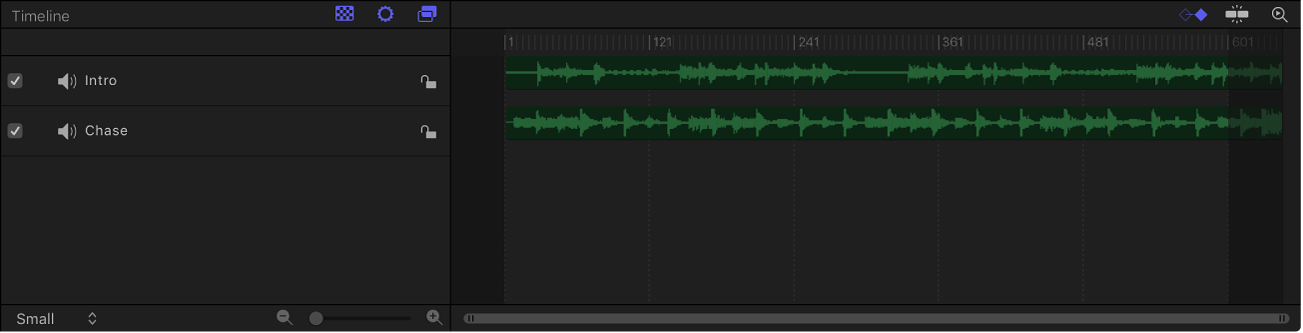
오디오 파일을 가져오면 시작점이 프로젝트 시작 부분 또는 현재 재생헤드 위치에 배치됩니다. (Motion 설정의 ‘다음 위치에 레이어 생성’ 매개변수 설정에 따라 달라지며 Motion에서 처음으로 파일을 가져온 경우의 내용을 참조하십시오.)
표준 비선형 편집 기술을 사용하여 타임라인에서 오디오 트랙을 조절할 수 있습니다.
오디오 타임라인 또는 최소 타임라인에서 오디오 트랙을 슬라이드하여 트랙이 다른 시점에서 재생을 시작하도록 합니다.
오디오 타임라인 또는 최소 타임라인에서 다듬은 오디오 트랙을 슬립하여 같은 위치에서 미디어의 다른 범위가 재생되도록 합니다.
오디오 타임라인 또는 최소 타임라인에서 오디오 트랙을 다듬어 트랙 길이를 줄이거나 미디어가 특정 시점에서 시작 또는 종료하도록 합니다.
이러한 각 편집 기술은 비파괴적이므로 컴퓨터 또는 외부 저장 기기의 오디오 소스 파일을 변경하지 않습니다.
오디오 타임라인 보기
Motion에서 다음 중 하나를 수행하십시오.
윈도우 > 오디오 타임라인을 선택하거나 Command-9를 누릅니다.
타임라인 위의 시간 도구 막대에서 오디오 타임라인 보기/가리기 버튼을 클릭합니다.
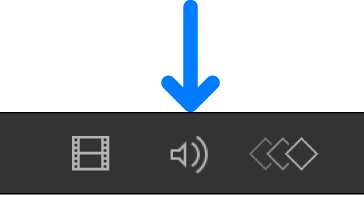
오디오 트랙 슬라이드
오디오 트랙을 슬라이드하여 타임라인에서 위치를 변경합니다.
Motion에서 다음 중 하나를 수행하십시오.
오디오 타임라인에서 오디오 트랙의 초록색 막대를 왼쪽 또는 오른쪽으로 드래그합니다.
오디오 목록에서 오디오 트랙을 선택한 다음 최소 타임라인에서 트랙의 초록색 막대를 왼쪽 또는 오른쪽으로 드래그합니다.
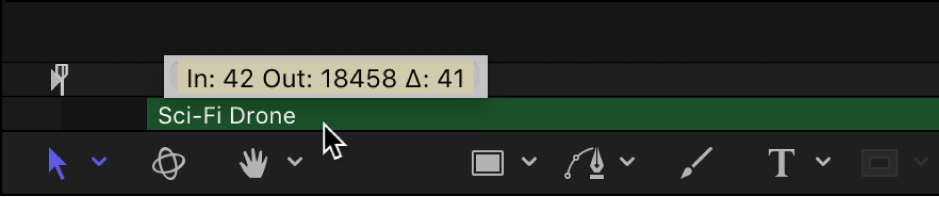
오디오 트랙 슬립
오디오 트랙을 슬립하여 재생 가능한 미디어 범위를 변경합니다. 오디오 트랙을 슬립하면 타임라인에서 인/아웃 포인트는 변경되지 않지만 오디오 파일의 재생 가능한 부분은 변경됩니다.
Motion에서 다음 중 하나를 수행하십시오.
오디오 타임라인에서 Option 키를 길게 누른 다음 왼쪽 또는 오른쪽으로 드래그하여 오디오 파일의 일부를 슬립합니다.
드래그하는 동안 포인터가 슬립 포인터로 바뀌고, 오디오 클립의 전체 범위를 나타내는 흐리게 표시된 막대가 초록색 막대 위에 나타나며, 오디오 클립의 인/아웃 포인트를 표시하는 툴팁이 나타납니다.
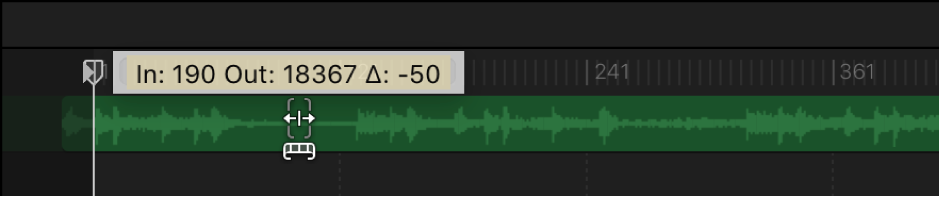
오디오 목록에서 트랙을 선택한 다음 Option 키를 길게 누른 상태로 최소 타임라인의 초록색 막대 위에서 왼쪽 또는 오른쪽으로 드래그합니다.
드래그하는 동안 포인터가 슬립 포인터로 바뀌고, 오디오 클립의 전체 범위를 나타내는 흐리게 표시된 막대가 초록색 막대 위에 나타나며, 오디오 클립의 인/아웃 포인트를 표시하는 툴팁이 나타납니다.
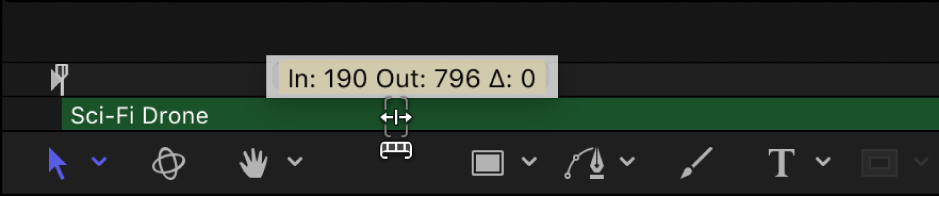
참고: 인 또는 아웃 포인트를 다듬은 미디어만 슬립할 수 있으며 사용하지 않는 오디오는 초록색 막대의 양쪽에 모두 사용할 수 있습니다.
오디오 트랙 시각적으로 다듬기
오디오 트랙을 다듬어 트랙 길이를 줄이거나 특정 시점에서 시작 또는 종료하도록 합니다.
Motion에서 다음 중 하나를 수행하십시오.
오디오 타임라인에서 포인터를 초록색 막대의 시작 또는 끝에 놓은 다음 다듬기 포인터가 나타나면 왼쪽 또는 오른쪽으로 드래그합니다.
드래그하는 동안 툴팁이 새 인 또는 아웃 포인트와 수정된 트랙의 실행 시간을 나타냅니다.
오디오 목록에서 트랙을 선택하고 포인터를 최소 타임라인에 있는 초록색 막대의 시작 또는 끝에 놓은 다음 다듬기 포인터가 나타나면 왼쪽 또는 오른쪽으로 드래그합니다.
드래그하는 동안 툴팁이 새 인 또는 아웃 포인트와 수정된 트랙의 실행 시간을 나타냅니다.
오디오 트랙 숫자로 다듬기
Motion 오디오 목록에서 오디오 트랙을 선택합니다.
속성 인스펙터를 열고 타이밍 매개변수를 표시합니다.
인, 아웃 또는 실행 시간 값 슬라이더를 조절합니다.
값 슬라이더를 조절하면 오디오 타임라인 및 최소 타임라인의 초록색 막대가 업데이트됩니다.
표시 메뉴에서 오디오 트랙 다듬기
Motion 오디오 목록에서 오디오 트랙을 선택하고 다음 중 하나를 수행하십시오.
트랙의 시작점 변경: 재생헤드를 원하는 프레임으로 이동한 다음 표시 > 선택한 인 포인트 이동을 선택합니다.
트랙의 끝점 변경: 재생헤드를 원하는 프레임으로 이동한 다음 표시 > 선택한 아웃 포인트 이동을 선택합니다.
설명서 다운로드: Apple Books